
Προσοχή: Η εντολή έχει ενημερωθεί για τα Windows 10 και τις τελευταίες εκδόσεις του Antivirus, καθώς και την αύξηση του οδηγού βίντεο, τώρα το τρέχον υλικό είναι εδώ: Πώς να αφαιρέσετε εντελώς το Avast Free Antivirus (κατάλληλο για άλλες εκδόσεις).
Υποχρεωτικό πρώτο βήμα - Διαγραφή λογισμικού προστασίας από ιούς χρησιμοποιώντας τα Windows
Η πρώτη ενέργεια που πρέπει να γίνει για να διαγράψετε το avast antivirus είναι να χρησιμοποιήσετε την αφαίρεση των προγραμμάτων Windows, για αυτό το κουμπί Μετάβαση στον πίνακα ελέγχου (μπορείτε να εισάγετε τον πίνακα ελέγχου στον πίνακα 10 και να αλλάξετε την "Προβολή" "Πεδίο σε" Εικόνες και επιλέξτε "Προγράμματα και εξαρτήματα" (στα Windows 10, 8,1 και Windows 7) ή "Εγκατάσταση και διαγραφή προγραμμάτων" (στα Windows XP).

Στη συνέχεια, στη λίστα των προγραμμάτων, επιλέξτε Avast και κάντε κλικ στο κουμπί Διαγραφή / Επεξεργασία, η οποία θα ξεκινήσει το βοηθητικό πρόγραμμα κατά την κατάργηση κατά του ιού από τον υπολογιστή. Απλά ακολουθήστε τις οδηγίες στην οθόνη για επιτυχή αφαίρεση. Βεβαιωθείτε ότι έχετε επανεκκινήσει τον υπολογιστή όταν προτείνεται.
Όπως ήδη αναφέρθηκε, θα επιτρέψει ακόμη και το πρόγραμμα να αφαιρέσει το ίδιο το πρόγραμμα, θα εξακολουθήσει να αφήνει κάποια ίχνη της παραμονής της στον υπολογιστή. Θα πολεμήσουμε μαζί τους περαιτέρω.
Αφαίρεση του Antivirus χρησιμοποιώντας το Avast Uninstall Utility
Ο ίδιος ο avast Anti-Virus Developer προσφέρει να ανεβάσει το δικό του βοηθητικό πρόγραμμα για την κατάργηση του προγράμματος Antivirus - Avast Uninstall Utility (Aswplear.exe). Μπορείτε να κατεβάσετε αυτό το βοηθητικό πρόγραμμα με αναφορά https://www.avast.ru/uninstall-uttility και και λεπτομερείς πληροφορίες σχετικά με την αφαίρεση του avast antivirus από έναν υπολογιστή χρησιμοποιώντας αυτό το βοηθητικό πρόγραμμα μπορείτε να διαβάσετε την ακόλουθη διεύθυνση:
- https://support.kaspersky.ru/common/beforeinstall/12826 (αυτή η εντολή περιγράφει τον τρόπο κατάργησης όλων των πληροφοριών σχετικά με το avast για να εγκαταστήσετε τον Kaspersky Anti-Virus)
Αφού κατεβάσετε το καθορισμένο αρχείο, θα πρέπει να κάνετε επανεκκίνηση του υπολογιστή σε ασφαλή λειτουργία:
- Πώς να πάτε στην ασφαλή λειτουργία των Windows 7
- Πώς να εισάγετε την ασφαλή λειτουργία των Windows 8
- Ασφαλίστε τη λειτουργία των Windows 10
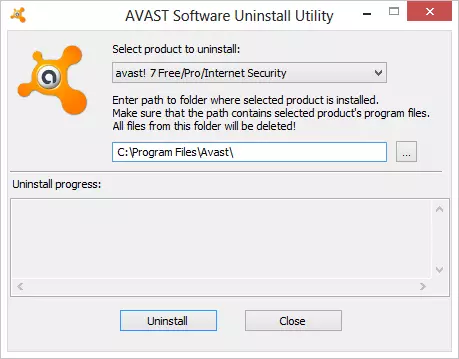
Στη συνέχεια, εκτελέστε το βοηθητικό πρόγραμμα Avast Uninstall Utility, επιλέξτε την έκδοση του προϊόντος που θέλετε να διαγράψετε (Avast 7, Avast 8, κ.λπ.), στο επόμενο πεδίο, κάντε κλικ στο κουμπί "..." και καθορίστε τη διαδρομή προς το φάκελο όπου εγκαταστάθηκε avast Antivirus. Πατήστε το κουμπί "Κατάργηση εγκατάστασης". Μετά από ένα λεπτό, όλα τα δεδομένα προστασίας από ιούς θα αφαιρεθούν. Επανεκκινήστε τον υπολογιστή ως συνήθως. Στις περισσότερες περιπτώσεις, αυτό αποδειχθεί ότι είναι αρκετό για να απαλλαγούμε εντελώς τα υπολείμματα του ιού.
